 Outlook
OutlookPartager
Partager Outlook - Déléguer sa boîte aux lettres
Déléguer sa boîte aux lettres avec New OUTLOOK 365
Clic droit sur un dossier (ou sur votre boite de réception) : Partage et autorisations puis bouton "+"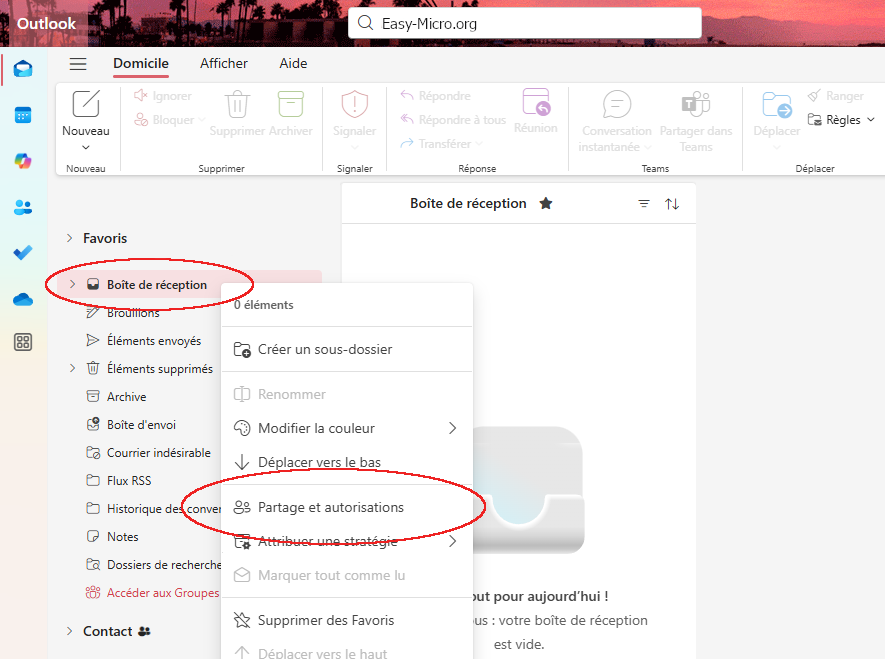
Ouvrir une boîte aux lettres avec New OUTLOOK 365
Dans le volet dossier, cliquez avec le bouton droit sur Partagé avec moi. Sélectionnez Ajouter un dossier partagé ou une boîte aux lettres. Entrez l’adresse e-mail ou le nom de la personne qui a partagé un dossier avec vous, puis cliquez sur Ajouter.
Déléguer sa boîte aux lettres avec OUTLOOK 365 Classique
• Pour permettre à d'autre d'envoyer du courrier à votre place : onglet Fichier / Informations / Paramètres du compte / Accès délégués.• Pour ouvrir la boîte d'un autre: onglet Fichier / Ouvrir / Dossier d'un autre utilisateur.
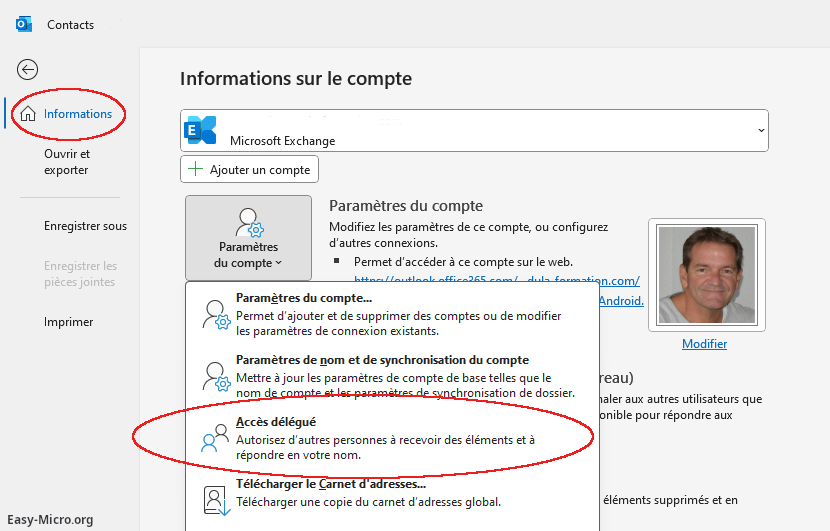
Partager un dossier avec OUTLOOK 365 Classique
Création : Clic droit sur un dossier / Propriétés / onglet Autorisation d'accès. Une petite main apparait lorsqu'il existe un partage. Le dossier le plus haut, "Boîte aux lettres - Votre nom", doit être partagé pour partager tout dossier situé dessous. Le dossier Boîte de réception doit être partagé pour partager tout dossier situé dessous. Utilisation : onglet Fichier / Ouvrir / dossier d'un autre utilisateur.Ouvrir des dossiers partagés Outlook :
1. Onglet Fichier / Informations / bouton Ajouter un compte.
2. Cliquez sur le compte Exchange Server, puis sur Modifier.
3. Cliquez sur Paramètres supplémentaires.
4. Sous l'onglet Avancé, sous Boîtes aux lettres, cliquez sur Ajouter.
5. Tapez le nom de l'autre utilisateur, puis cliquez sur OK deux fois.
6. Cliquez sur Suivant, puis sur Terminer.


